En caso de que no lo hicieras, macOS High Sierra es la última versión del sistema operativo de escritorio de Apple que soporta aplicaciones de 32 bits sin ningún tipo de compromiso.
Esto va a afectar tanto a las aplicaciones de terceros que se distribuyen a través de Mac App Store como al software disponible para su descarga manual a través de los sitios web de los desarrolladores.
A partir de macOS High Sierra 10.13.4, se notifica a un usuario sobre el lanzamiento de una aplicación que depende de marcos de trabajo de software de 32 bits. La alerta aparece sólo una vez por aplicación.
Cómo identificar aplicaciones de 32 bits en tu Mac
Tabla y sumario del artículo
Para prepararse para un futuro en el que el software de 32 bits ya no funcionará sin problemas, puede ser una buena idea averiguar cuáles de las aplicaciones instaladas en el equipo siguen siendo de 32 bits.
Así es como…
1) Elija Acerca de este Mac en el menú de Finder’s Apple.
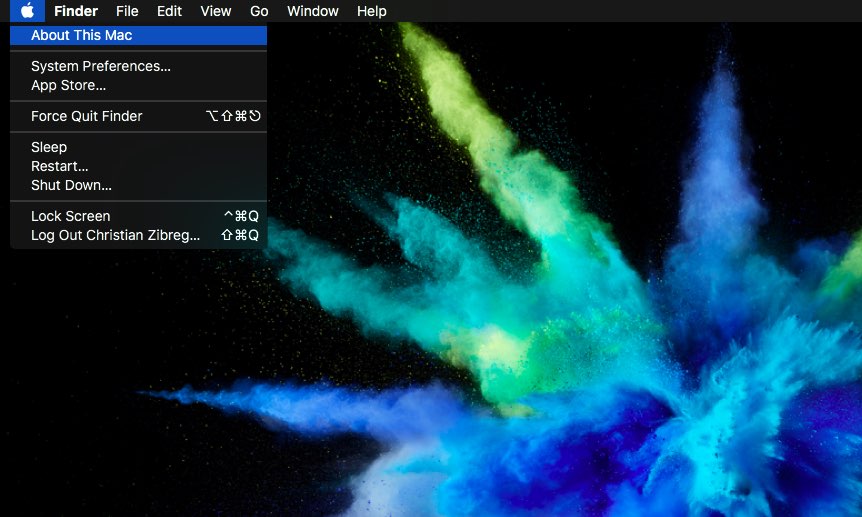
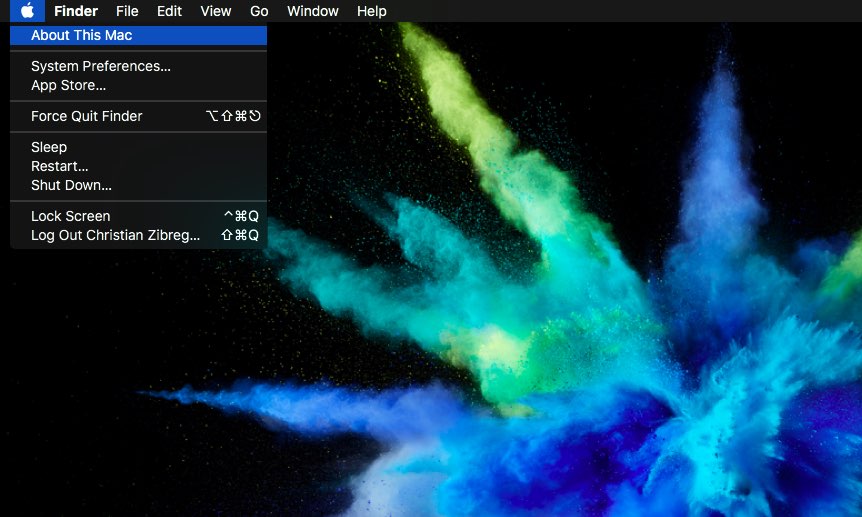
2) Haga clic en el botón etiquetado Informe del sistema .
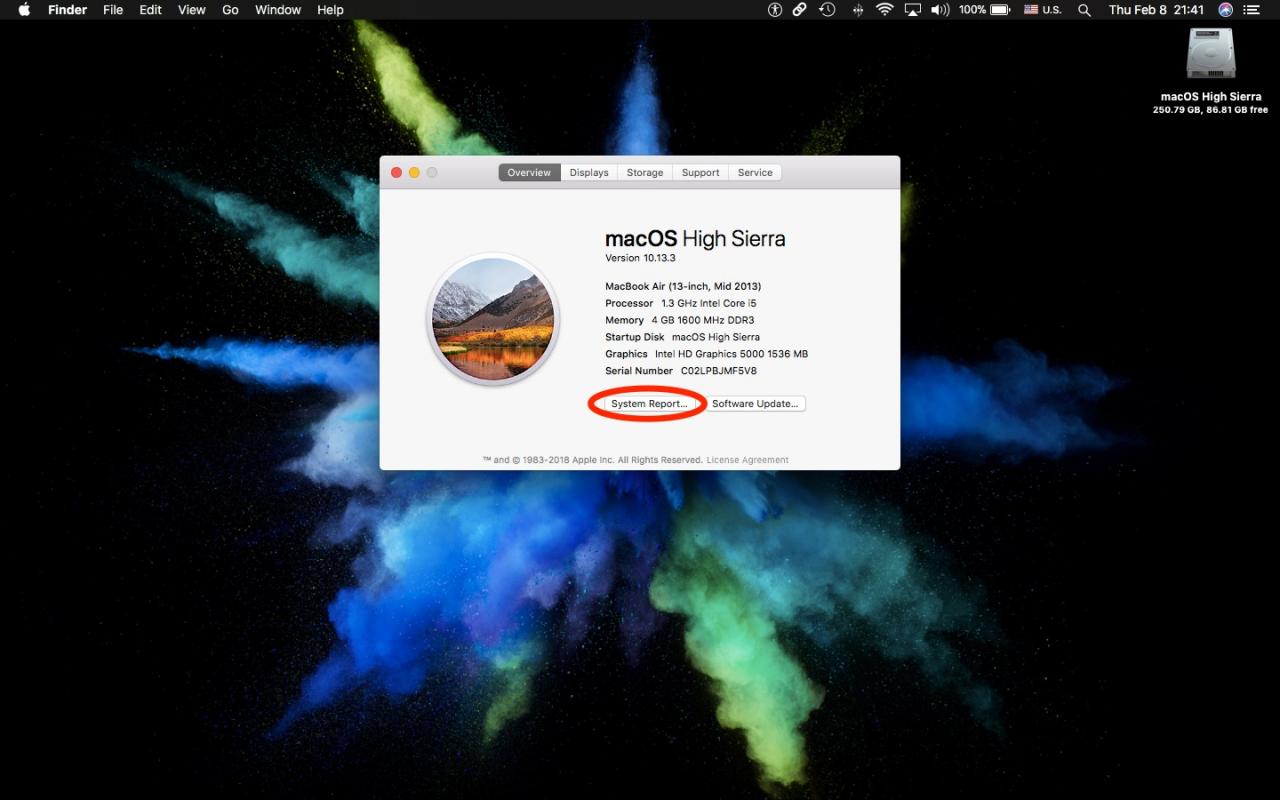
3) Haga clic en Software en la columna de la izquierda.
4) Haga clic en la subsección Aplicaciones .
CONSEJO: Puede que tenga que esperar unos segundos hasta que su Mac haya terminado de escanear su disco y haya creado una lista de todas las aplicaciones de terceros instaladas en el equipo.
5) Haga clic en una aplicación de la lista del lado izquierdo y, a continuación, compruebe la columna 64-Bit (Intel) del lado derecho de la ventana Información del sistema…
Si la entrada de la aplicación seleccionada debajo del encabezado dice «Sí», la aplicación es de 64 bits.

Por el contrario, si dice «No», la aplicación es de 32 bits solamente.
Si dependes de las aplicaciones heredadas, no hay mucho que puedas hacer al respecto, aparte de llegar a sus desarrolladores. Si sus desarrolladores favoritos no van a añadir compatibilidad con 64 bits en un futuro próximo, tal vez sea el momento de empezar a buscar alternativas.
TUTORIAL:
iOS 11 ha eliminado por completo la compatibilidad con aplicaciones de 32 bits.
En iOS 11 y posteriores, la identificación de aplicaciones heredadas de 32 bits es tan fácil como en tu Mac. Sólo tiene que aventurarse a Ajustes → General → Acerca de , luego puntee en Aplicaciones para ver una lista de aplicaciones instaladas en el dispositivo que aún no han cambiado a 64 bits.
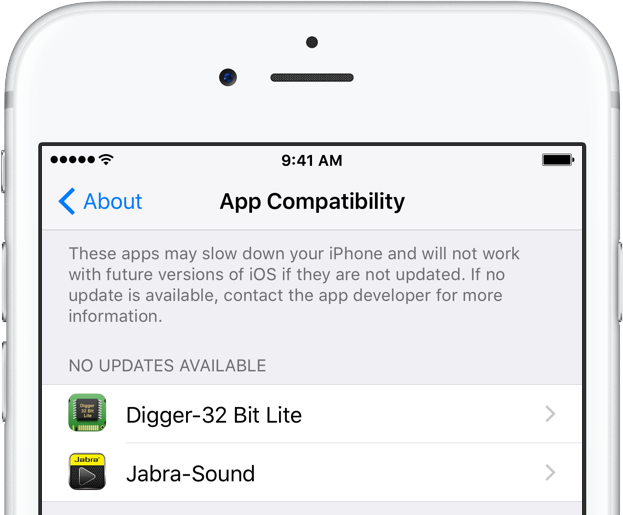
Si no ocurre nada al tocar Aplicaciones, todas las aplicaciones instaladas son de 64 bits.
¿Necesita ayuda? Pregúntale a Tecnologismo!
Si te gusta este «cómo hacerlo», pásalo a tu gente de apoyo y deja un comentario a continuación.
¿Se atascó? ¿No estás seguro de cómo hacer ciertas cosas en tu dispositivo Apple? Háganoslo saber a través de ayuda@tecnologismo.com y un futuro tutorial podría proporcionarle una solución.
Envíe sus sugerencias sobre cómo hacerlo a través de info@tecnologismo.com .
